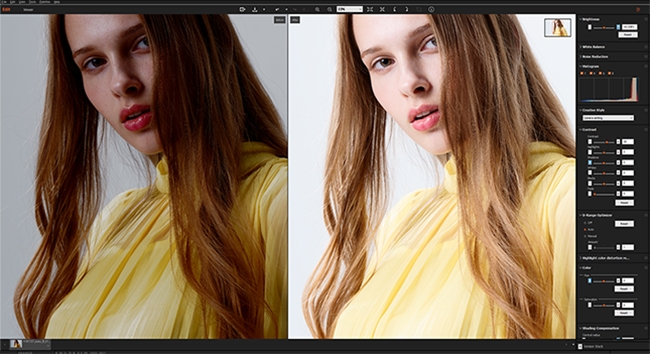
什么是Imaging Edge Desktop?
Imaging Edge Desktop是一款将Imaging Edge系列三大功能(Remote、Viewer和Edit)融为一体的桌面应用程序。在“主页”画面上,您可执行各种任务,比如启动和更新各功能、登入账号和查看通知等。
Imaging Edge Desktop图标已更改。
说明中可能包含一些旧图标的图像。
更新
-
2024-4-18已发布 Imaging Edge Desktop 1.2.01.
- 已修复一些问题。
-
2024-3-28已发布 Imaging Edge Desktop (Remote/Viewer/Edit) 3.7.01.
- 已修复一些问题。
-
2022-12-14已发布 Imaging Edge Desktop (Remote/Viewer/Edit) 3.7.00.
- 添加了对于 α9 III 的支持。
- 添加了对于合成 RAW 拍摄的支持 (α9 III)。
- 添加了对于在 XL、XS 和自定义之间切换 AF 帧大小的支持 (α9 III)。
- 添加了对于切换捕获帧大小以实现自定义白平衡的支持 (α9 III)。
- 添加了对于设置创意外观的支持。
- 修复了错误。
-
2022-2-22已发布 Imaging Edge Desktop 1.2.
- 在一些国家或地区,删除了会员登陆功能
-
2022-2-22已发布 Imaging Edge Desktop (Remote/Viewer/Edit) 3.6.00.
- RAW 开发的图像质量已得到改进。
- 增加了对于 macOS 13 的支持。
- 已修复一些问题。
-
2022-11-29已发布 Imaging Edge Desktop (Remote/Viewer/Edit) 3.5.01.
- 修复了以下问题: 如果在 RAW 文件冲印期间执行倾斜纠正,输出图像中可能出现条纹。
-
2022-10-27已发布 Imaging Edge Desktop (Remote/Viewer/Edit) 3.5.00.
- 已针对像素转换多重拍摄实施运动校正。*
- 现在支持 ILCE-7RM5。
- 已修复错误。
* 支持的型号包括 ILCE-1 和 ILCE-7RM5。
-
2022-8-23已发布 Imaging Edge Desktop (Remote/Viewer/Edit) 3.4.01.
- 已修复一些问题。
-
2022-7-14已发布 Imaging Edge Desktop (Remote/Viewer/Edit) 3.4.00.
- 增加了对灵活曝光模式的支持。*
- 修复了错误。
* 支持的型号为 ILME-FX3。需要更新到最新的系统软件。
-
2022-5-19已发布 Imaging Edge Desktop 1.1.01 (Win).
- 已修复一些问题。
-
2022-3-29已发布 Imaging Edge Desktop (Remote/Viewer/Edit) 3.3.02.
- 我们已经修复了在特定条件下,冲印 RAW 文件的输出图像上出现条纹的问题。
-
2022-2-24已发布 Imaging Edge Desktop (Remote/Viewer/Edit) 3.3.01.
- 已修复一些问题。
-
2022-2-9已发布 Imaging Edge Desktop (Remote/Viewer/Edit) 3.3.00.
- 增加了对于 Windows® 11 的支持。
- 增加了对于 macOS 12 的支持。
- Viewer 中的缩略图显示现在支持为每个项目选择要显示的图像信息。
-
2021-10-28已发布 Imaging Edge Desktop (Remote/Viewer/Edit) 3.2.01.
- 已修复一些问题。
-
2021-6-3已发布 Imaging Edge Desktop 1.1.
已发布 Imaging Edge Desktop (Remote/Viewer/Edit) 3.2.00.
- 如果已经安装Imaging Edge Desktop,请将其启动并执行下述更新步骤。- 添加了对于将 HEIF 文件转换为 JPEG 或 TIFF 文件的支持。
- 添加了对于查看和编辑 HEIF 文件的支持。
- 添加了对于 macOS 11 的支持。
-
2021-1-27已发布 Imaging Edge Desktop (Remote/Viewer/Edit) 3.1.00.
- 如果已经安装了Imaging Edge Desktop,请将其启动,然后单击[更新]。- 已新增對 ILCE-1 的支援。
- 現在可透過 Viewer 顯示拍攝時所使用的對焦框。*
* 使用 ILCE-7SM3 或 ILCE-1 拍攝的影像
-
2020-10-20已发布 Imaging Edge Desktop (Remote/Viewer/Edit) 3.0.01.
- 使用Edit更改为特定的创意外观后亮度不适当的问题已得到纠正。
- 修复了其他问题。
-
2020-7-29已发布 Imaging Edge Desktop (Remote/Viewer/Edit) 3.0.
- 在 Edit 选项中新增了清晰、褪色和锐度范围。
- 新增了对 ILCE-7SM3 的支持。无法查看或编辑 HEIF 图像。
- (2020年9月14日添加)要将HEIF文件转换为JPEG或TIFF格式,请使用HEIF Converter。 HEIF Converter
-
2020-5-20已发布 Imaging Edge Desktop (Remote/Viewer/Edit) 2.1.00 (Mac).
- 新增了对 macOS 10.15 的支持。
- 新增了对在 macOS 10.15 上简单创建延时短片的支持。
-
2020-4-9已发布 Imaging Edge Desktop 1.0.02 (Mac).
- 已修复一些问题。
-
2020-3-10已发布 Imaging Edge Desktop 1.0.01 (Mac).
- 已修复一些问题。
-
2019-12-18已发布 Imaging Edge Desktop 1.0.
-
2019-11-27已发布 Imaging Edge (Remote/Viewer/Edit) 2.0.02 (Mac).
- 已修复一些问题。
-
2019-10-7已发布 Imaging Edge (Remote/Viewer/Edit) 2.0.01.
- 已修复一些问题。
-
2019-8-7已发布 Imaging Edge (Remote/Viewer/Edit) 2.0.00.
- 改善了 RAW 显像的图像质量。
- 支持 ILCE-7RM4 的 RAW 数据。*
- 改善了 RAW 显像和遥控拍摄的性能。
- 支持通过连接 Wi-Fi 进行遥控拍摄。
* 要使用 ILCE-7RM4 的 RAW 数据时,请确保更新到新版本。
-
2019-1-30已发布 Imaging Edge (Remote/Viewer/Edit) 1.4.00.
- 支持创建延时短片。(Viewer)
- 支持比较显示和集合功能。您可以更高效地选择照片。(Viewer)
- 支持自动更新显示叠加。您可以使用该功能创建定格动画短片。(Remote)
- 提高了稳定性。(Remote/Viewer/Edit)
-
2018-10-10已发布 Imaging Edge (Remote/Viewer/Edit) 1.3.01.
- 稳定性得到提高。
* 使用于2018年10月10日之后发布的主要系统软件更新产品、或将于今后发布产品的的顾客,将需要使用本Imaging Edge (Remote / Viewer / Edit) 1.3.01 或更新的版本。
-
2018-7-12已发布 Imaging Edge (Remote/Viewer/Edit) 1.3.00.
- 稳定性得到提高。
-
2018-5-8已发布 Imaging Edge (Remote/Viewer/Edit) 1.2.00.
- 捕捉间隔 0.5 秒已添加至像素转换多重拍摄设定。
* 该型号 (ILCE-7RM3) 需要系统软件更新(到版本 1.10 或更高版本)。
- 稳定性得到提高。
-
2018-2-27已发布 Imaging Edge (Remote/Viewer/Edit) 1.1.00.
- 从 PC 远程拍摄的数据传输速度大约快了 10%。
- RAW 图像调整的响应速度大约提高了 65%。
- 改进了使用网络驱动器时的可靠性。
- 改进了远程拍摄期间的可操作性、方向检测(垂直/水平)、B 门拍摄的曝光时间规格,以及增强了图像筛选功能等。
*1 传输速度是通过使用 α7R III、SuperSpeed USB (USB 3.1 Gen 1) 对多个图像和未压缩的 RAW (L: 7952 x 5304)+JPEG Extra fine 测量而得到的。
*2 测量条件:CPU Intel® Core™ i7-6700 Processor 3.40GHz、内存 8GB、OS Windows® 7 Professional 和未压缩的 RAW (α7R III, L: 7952 x 5304)
-
2017-12-14已发布 Imaging Edge (Remote/Viewer/Edit) 1.0.01.
- 修复了冲印 RAW 文件时图像中间可能出现黑点的问题。
- 修复了 ILCE-9 或 ILCE-7RM3 拍摄的 RAW 文件输出 JPEG 时,JPEG 文件中不包含拍摄日期和时间的问题。
- 修复了冲印 RAW 文件时根据某些条件输出的图像中出现线条的问题。
- 修复了其他问题。
* 更新时将重置在版本 1.0.00 中设置的[色彩管理(显示器配置文件)]和[“Remote”中的保存文件夹目标和相关外部程序]设置。更新后请重新设置。(仅限 Windows®)
-
2017-11-16已发布 Imaging Edge (Remote/Viewer/Edit) 1.0.00.
下载和安装
首次安装Imaging Edge Desktop
- 从下载站点下载exe或dmg文件。
- 双击已下载的文件。
- 对于Windows系统:Imaging Edge Desktop将安装在电脑上,并且将自动启动“主页”画面。
- 对于Mac系统:将打开一个包含“ied_x_x_xx.pkg”文件的文件夹。双击 “ied_x_x_xx.pkg”安装Imaging Edge Desktop。安装完成后,从应用程序文件夹中选择
 (Imaging Edge Desktop)以启动程序。
(Imaging Edge Desktop)以启动程序。 - 本操作将在电脑上安装Imaging Edge Desktop。
- 主画面上将出现橙色[下载]按钮,请点击该按钮。
- 将下载Remote/Viewer/Edit功能。将只下载一个文件。
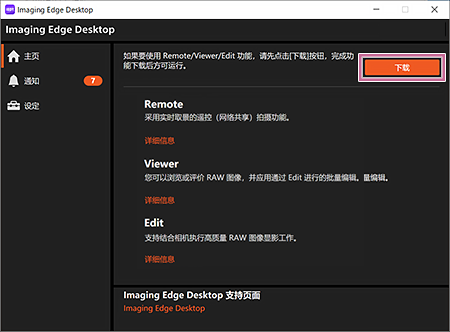
- 双击已下载的文件(exe或 “IE_INST.pkg”)。
- 本操作将在电脑上安装最新版本的Imaging Edge Desktop (Remote/Viewer/Edit)。
- 安装后,请在PC连接到网络的状态下首次启动Imaging Edge Desktop和Remote/Viewer/Edit。
更新Imaging Edge Desktop
- 启动已安装的Imaging Edge Desktop。
- 单击画面右上方显示的橙色[更新]按钮。
- 将下载Imaging Edge Desktop更新文件。
- 如果从Ver. 1.0更新,[更新]按钮将显示在设置画面上。
- 如果不出现[更新]按钮,则表明已安装了最新版本的Imaging Edge Desktop。
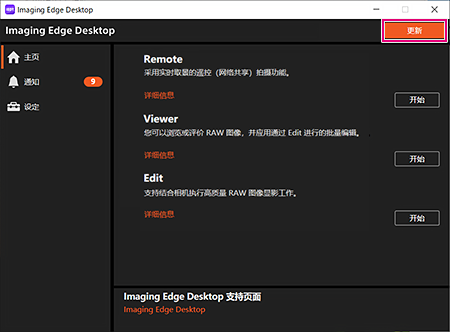
- 双击已下载的文件(exe或 “IE_INST.pkg”)。
- 本操作将在电脑上安装最新版本的Imaging Edge Desktop。
- 安装后,请在PC连接到网络的状态下首次启动Imaging Edge Desktop和Remote/Viewer/Edit。
从Imaging Edge Desktop更新Remote/Viewer/Edit
- 启动已安装的Imaging Edge Desktop。
- 单击主画面右侧显示的橙色[更新]按钮。
- 将下载Remote/Viewer/Edit功能的更新文件。将只下载一个文件。
- 如果不出现[更新]按钮,则表明已安装了最新版本的Imaging Edge Desktop (Remote/Viewer/Edit)。
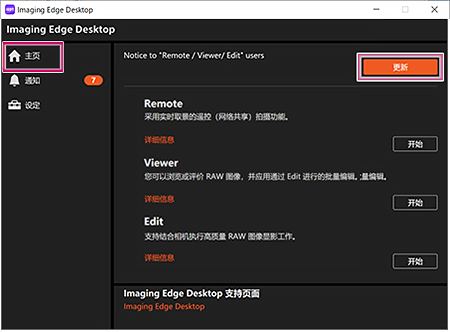
- 双击已下载的文件(exe或 “IE_INST.pkg”)。
- 本操作将在电脑上安装最新版本的Imaging Edge Desktop (Remote/Viewer/Edit)。
- 安装后,请在PC连接到网络的状态下首次启动Imaging Edge Desktop和Remote/Viewer/Edit。